ด้วยการอัปเดตฉลองครบรอบ 10 ปีของ Windows คุณสามารถรับการแจ้งเตือน Android บนพีซี Windows 10 ของคุณได้แล้ว
คุณลักษณะนี้ทำงานผ่านแอพ Cortana และ Cortana สำหรับ Android (มีแอพ Cortana สำหรับ iOS แต่ iOS ไม่สนับสนุนการทำมิเรอร์การแจ้งเตือนแบบนี้) เมื่อตั้งค่าศูนย์ปฏิบัติการ Windows 10 ของคุณจะสามารถบอกคุณได้เมื่อคุณพลาดสายรับข้อความหรือมีแบตเตอรี่เหลือน้อยในโทรศัพท์ Android ของคุณ คุณจะสามารถรับการแจ้งเตือนของแอพจากแอพใด ๆ ที่คุณติดตั้งและคุณสามารถควบคุมโทรศัพท์ของคุณผ่านทางคอมพิวเตอร์ด้วยคำสั่งเสียง - ตัวอย่างเช่นคุณสามารถพูดว่า "เฮ้ Cortana ค้นหาโทรศัพท์ของฉัน" และ Cortana ค้นหาโทรศัพท์ของคุณบนแผนที่
1. ดาวน์โหลดและติดตั้งแอพ Cortana จาก Google Play บนอุปกรณ์ Android ของคุณ Cortana ให้บริการแก่ผู้ใช้ในสหรัฐอเมริกาเท่านั้น ผู้ใช้ที่ไม่ใช่ของสหรัฐสามารถดาวน์โหลดแอพได้จาก APKMirror
2. เปิดแอพและลงชื่อเข้าใช้ด้วยบัญชี Windows ของคุณ

", " modalTemplate ":" {{content}} ", " setContentOnInit ": false} '>
3. แตะที่ไอคอนเมนู (สามบรรทัด) ที่มุมซ้ายบนของแอพและไปที่การ ตั้งค่า> การแจ้งเตือนการซิงค์

", " modalTemplate ":" {{content}} ", " setContentOnInit ": false} '>
4. คุณจะเห็นการแจ้งเตือนสี่ประเภทที่สามารถซิงค์ได้: การแจ้งเตือนสายที่ไม่ได้รับ, การแจ้งเตือนข้อความขาเข้า, การแจ้งเตือนแบตเตอรี่เหลือน้อยและการแจ้งเตือนแอป

", " modalTemplate ":" {{content}} ", " setContentOnInit ": false} '>
โดยค่าเริ่มต้นสามรายการแรกจะเปิดใช้งานตามค่าเริ่มต้น แต่การแจ้งเตือนแอปที่สี่จำเป็นต้องเข้าถึงการแจ้งเตือนก่อนจึงจะสามารถเปิดใช้งานได้ เมื่อคุณเปิดตัวเลือกนี้คุณจะเห็นตัวเลือกเมนูใหม่ที่ให้คุณเลือกแอพที่ต้องการซิงค์ (หรือไม่ซิงค์)

", " modalTemplate ":" {{content}} ", " setContentOnInit ": false} '>
5. เปิด Cortana บนอุปกรณ์ Windows 10 ของคุณแล้วไปที่การ ตั้งค่า> ส่งการแจ้งเตือนระหว่างอุปกรณ์ ต้องเปิดตัวเลือกนี้เพื่อให้การซิงค์ Android ทำงานได้






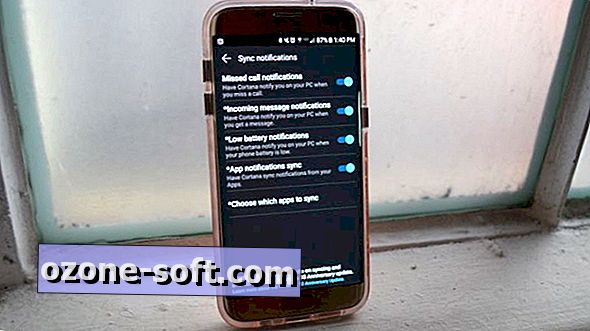






แสดงความคิดเห็นของคุณ